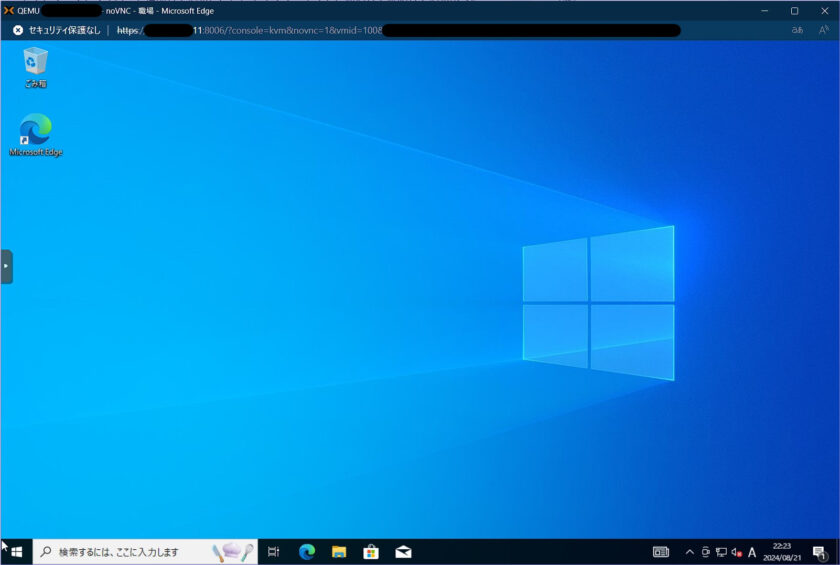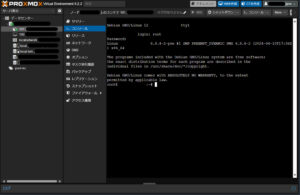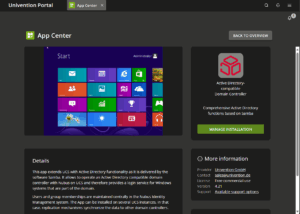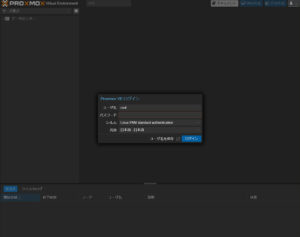Proxmox VEを使ってWindows仮想マシンを作成してみたところ、簡単にWindows仮想マシンを作成できました。
本記事では、Proxmox VE上でのWindows仮想マシン作成の手順について、実際の画面も交えて解説していきます。
- なぜ、Windows仮想マシンなのか?
- Proxmoxサーバー上にWindows仮想マシンを作成するには、何をすれば良いか?
本記事に掲載している手順・画面仕様等は、筆者の利用環境下のものです。利用環境によっては異なる場合がございます。
背景・前提
なぜ、Windows仮想マシンなのか
仮想化とは、コンピューター上に疑似的なコンピューター環境を構築する技術です。
家庭で、予算や置き場に制限がある中でも、仮想化により1台の物理マシンを複数のサーバー/クライアントマシンとして使うことができます。
今回、私は、仮想化プラットフォーム上にWindows仮想マシンを構築することにしました。
筆者の利用環境について
前回記事では、Proxmox VEをインストールして仮想化プラットフォームのサーバーを構築しました。
今回、Proxmox VEサーバー上にWindows仮想マシンを作成します。
- マザーボード
- ASUS ROG STRIX Z690-F GAMING WIFI
- CPU
- Intel Core i7 12700K
- メモリ
- DDR5 16 GB x 2
- ストレージ
- 2 TB NVMe SSD x 2
- GPU
- NVIDIA GeForce GTX 1070
- ネットワークアダプター
- ASUS XG-C100C
- OS
- Proxmox VE 8.2-2
事前準備(ライセンスの準備)
仮想マシン用のWindowsライセンスを準備します。
仮想マシンの操作にWindows標準のリモートデスクトップ機能を使う場合は、Windows Proまたは上位のエディションのライセンスが必要です。
今回、私は、Windows 10 Proのライセンスを準備しました。
Windows仮想マシンの作成手順
① インストールイメージ、ドライバーイメージを準備する
Windowsインストールイメージを作成する
Windowsインストールイメージを作成していきます。
Windowsのダウンロードページ(下記)で、Windows 10(またはWindows 11)のインストールメディアを作成する>今すぐダウンロードから、インストールメディアの作成ツールをダウンロードします。
インストールメディア作成ツールを起動します。
ライセンス条項等が表示されます。内容に同意できる場合は同意するをクリックします。

別のPCのインストールメディアを作成するを選択して、次へをクリックします。
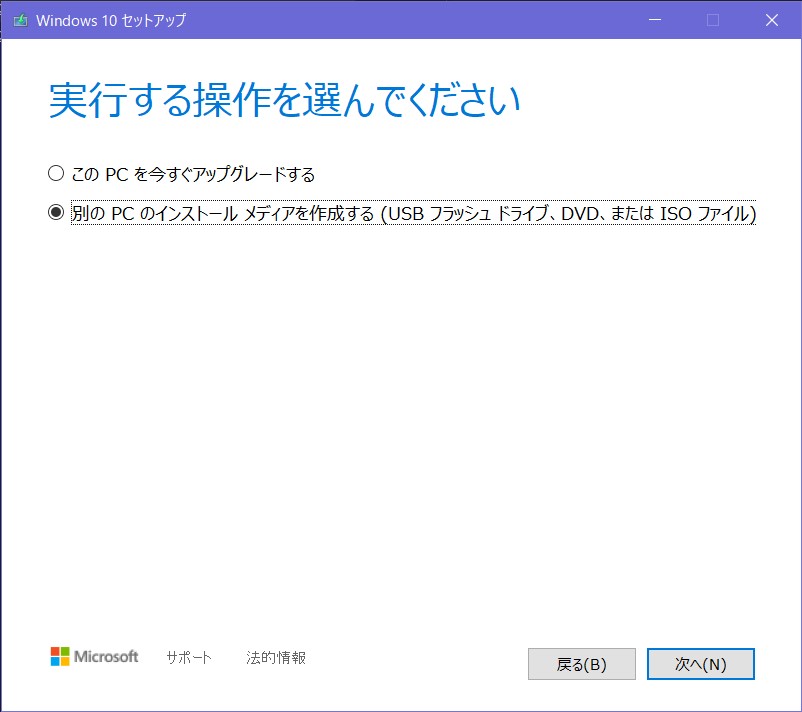
オプションを選択して、次へをクリックします。
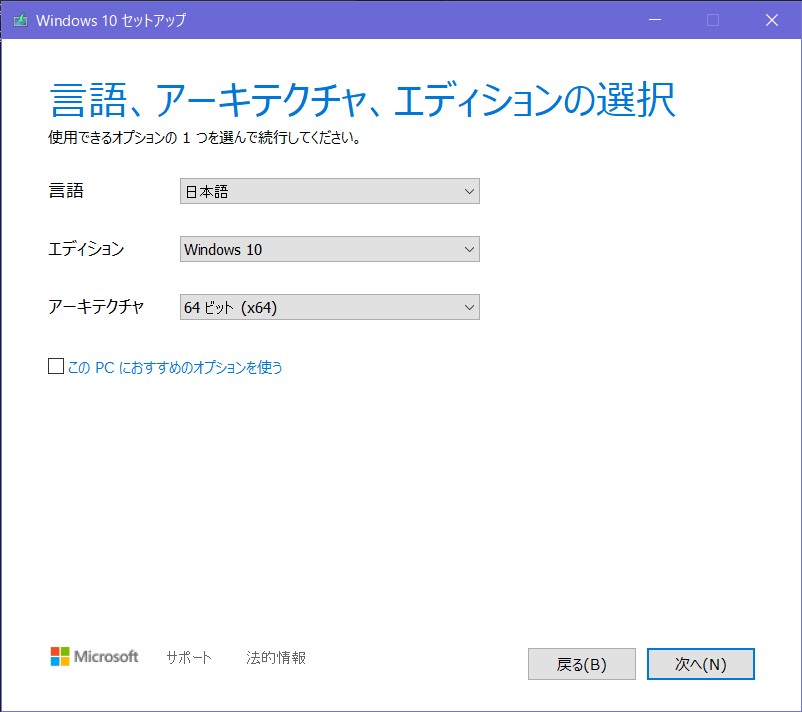
ISOファイルを選択して、次へをクリックします。
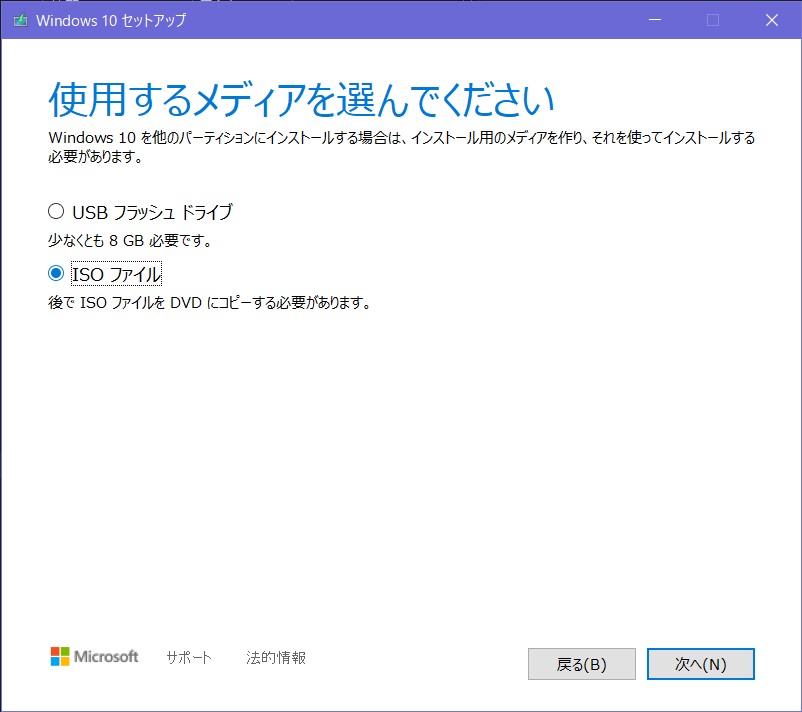
インストールISOファイルが保存されるフォルダを選択すると、インストールISOファイルの書き込みが開始されます。
インストールISOファイルの書き込みが完了すると、下図画面が表示されます。
これで、インストールイメージの作成は完了です。
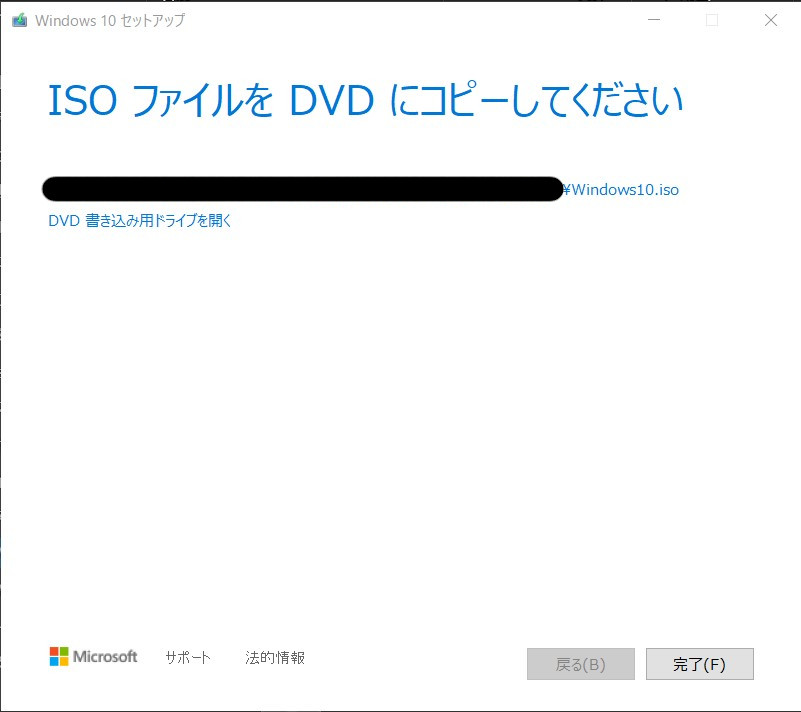
Windows仮想IOドライバーイメージをダウンロードする
Windows仮想IOドライバーISOファイル(下記)をダウンロードします。
https://fedorapeople.org/groups/virt/virtio-win/direct-downloads/stable-virtio/virtio-win.iso
② インストールイメージ、ドライバーイメージをProxmox VEサーバーにアップロードする
①で準備したインストールイメージ、ドライバーイメージをProxmox VEサーバーにアップロードしていきます。
PCのWebブラウザから、Proxmox VEサーバーのWeb UIにアクセスします。
http://<Proxmox VEサーバーIPアドレス>:8006
(例)http://192.168.1.10:8006
local>ISOイメージで、アップロードをクリックします。
ファイルを選択から、①で準備したWindowsインストールISOファイルを選択します。
アップロードをクリックします。
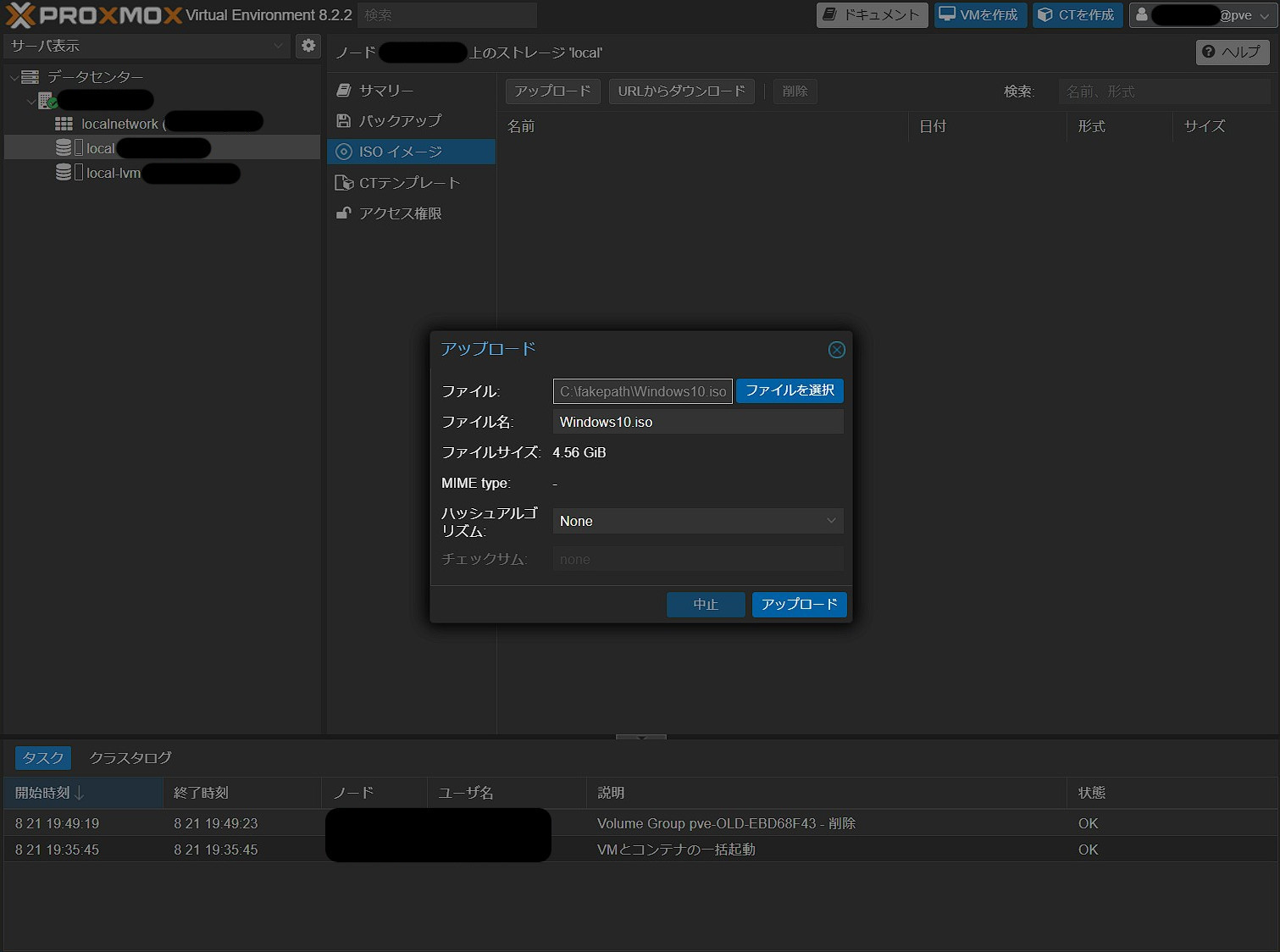
同様にして、①で準備したWindows仮想IOドライバーISOファイルをアップロードします。
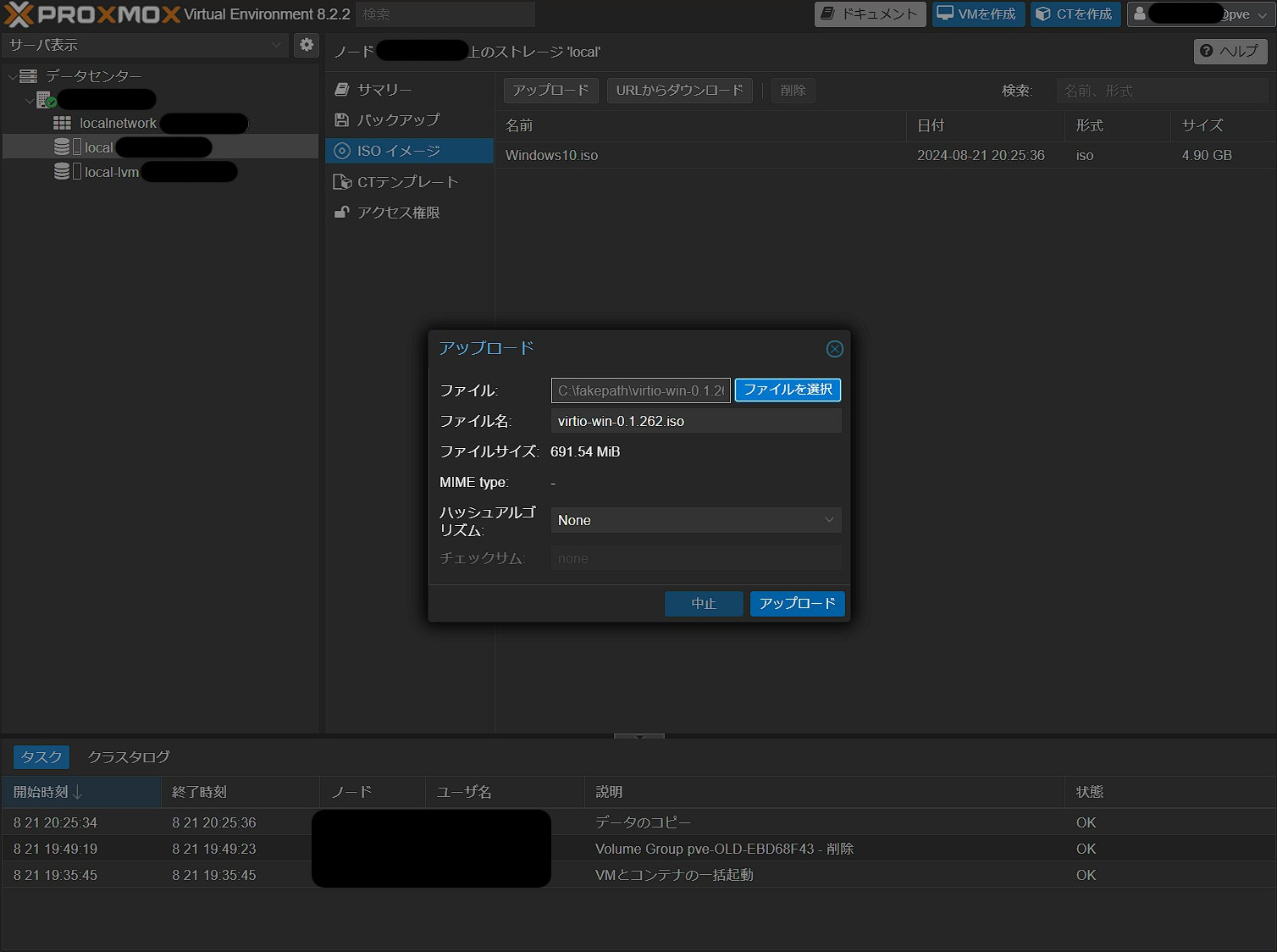
③ 仮想マシンを作成する
Proxmox VE上に仮想マシンを作成していきます。
VMを作成をクリックします。
設定を行い、次へをクリックします。
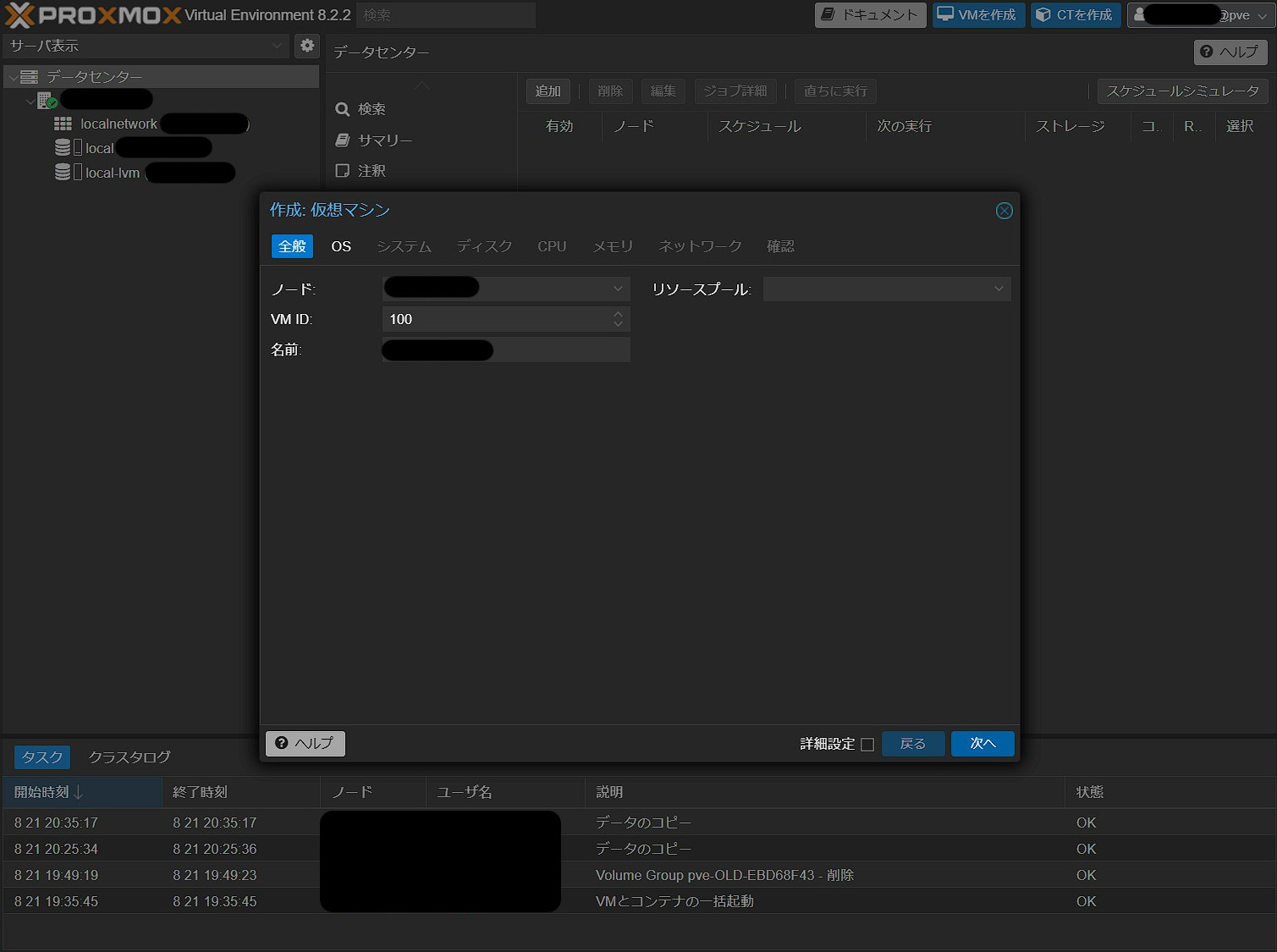
CD/DVDイメージファイル(iso)を使用を選択し、ストレージにはlocalを、ISOイメージには②でアップロードしたWindowsインストールISOファイルのファイル名を選択します。
ゲストOSの種別 バージョンを選択します。
VirtIOドライバ用の追加ドライブを追加を選択し、ストレージにはlocalを、ISOイメージには②でアップロードしたWindows仮想IOドライバISOファイルのファイル名を選択します。
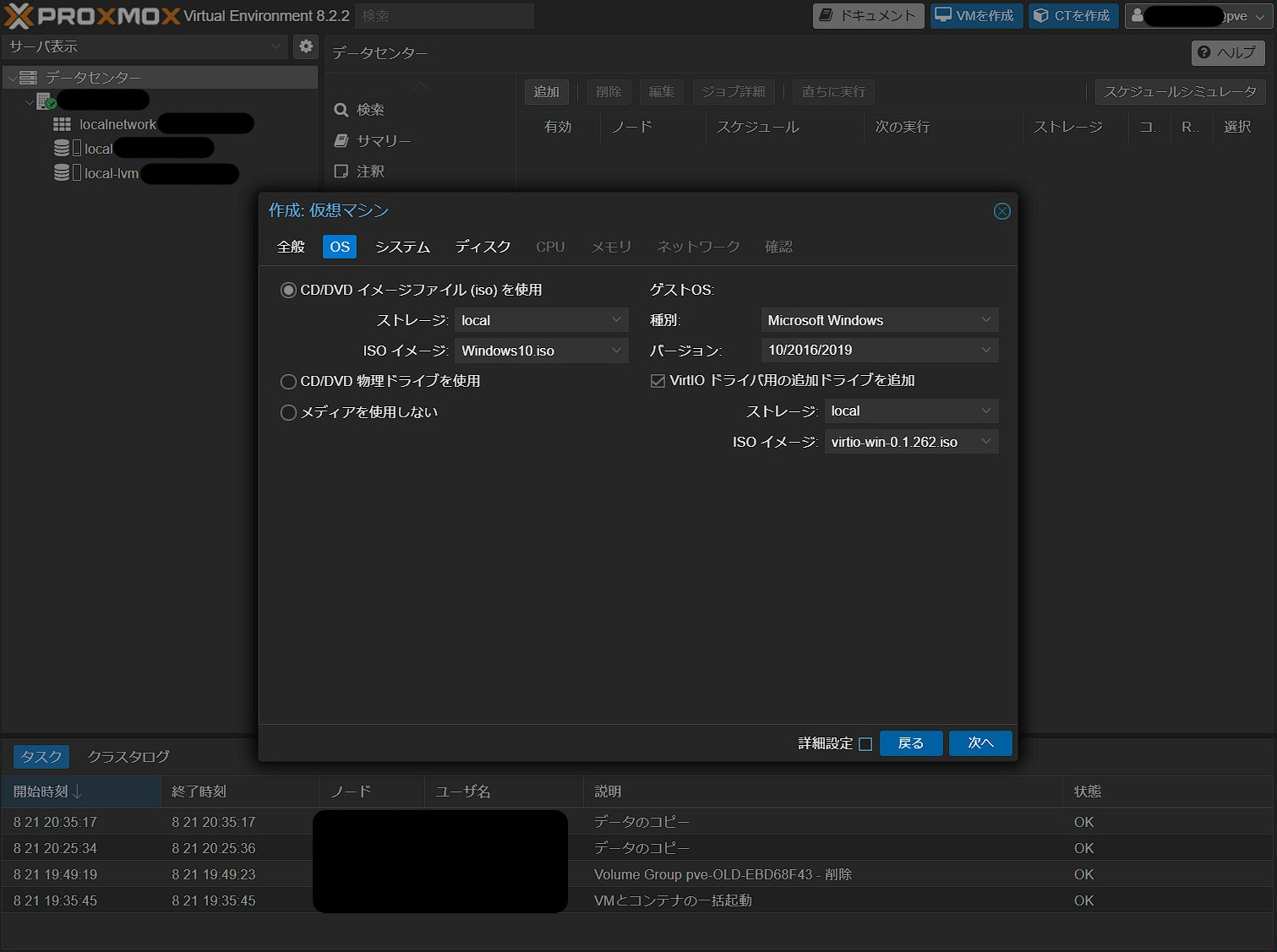
システムタブからネットワークタブまでの設定を行います。
システム>マシン- q35
システム>BIOS- OVMF(UEFI)
システム>SCSIコントローラ- VirtIO SCSI single
システム>TPM追加- Yes
システム>バージョン(TPM)- v2.0
ディスク>ディスク>キャッシュ- Write back
ディスク>ディスク>ディスクサイズ- (仮想マシンに割り当てるディスク容量)
ディスク>ディスク>SSDエミュレーション- Yes
CPU>ソケット- 1(Proxmox VEサーバーのマザーボードに取り付けているCPUが1個の場合)
CPU>コア- (仮想マシンに割り当てるCPUコア数(1 CPUあたり))
CPU>種別- host
メモリ>メモリ- (仮想マシンに割り当てるメモリ容量)
メモリ>Ballooningデバイス- No
ネットワーク>モデル- VirtIO(準仮想化)
確認タブで内容を確認し、内容に相違なければ、完了をクリックします。

これで、仮想マシンの作成は完了です。
④ 仮想マシンにWindowsをインストールする
仮想マシンにWIndowsをインストールしていきます。
データセンター><Proxmox VEサーバー名>><仮想マシン名>で開始をクリックして、仮想マシンを起動します。
コンソール>noVNCをクリックします。
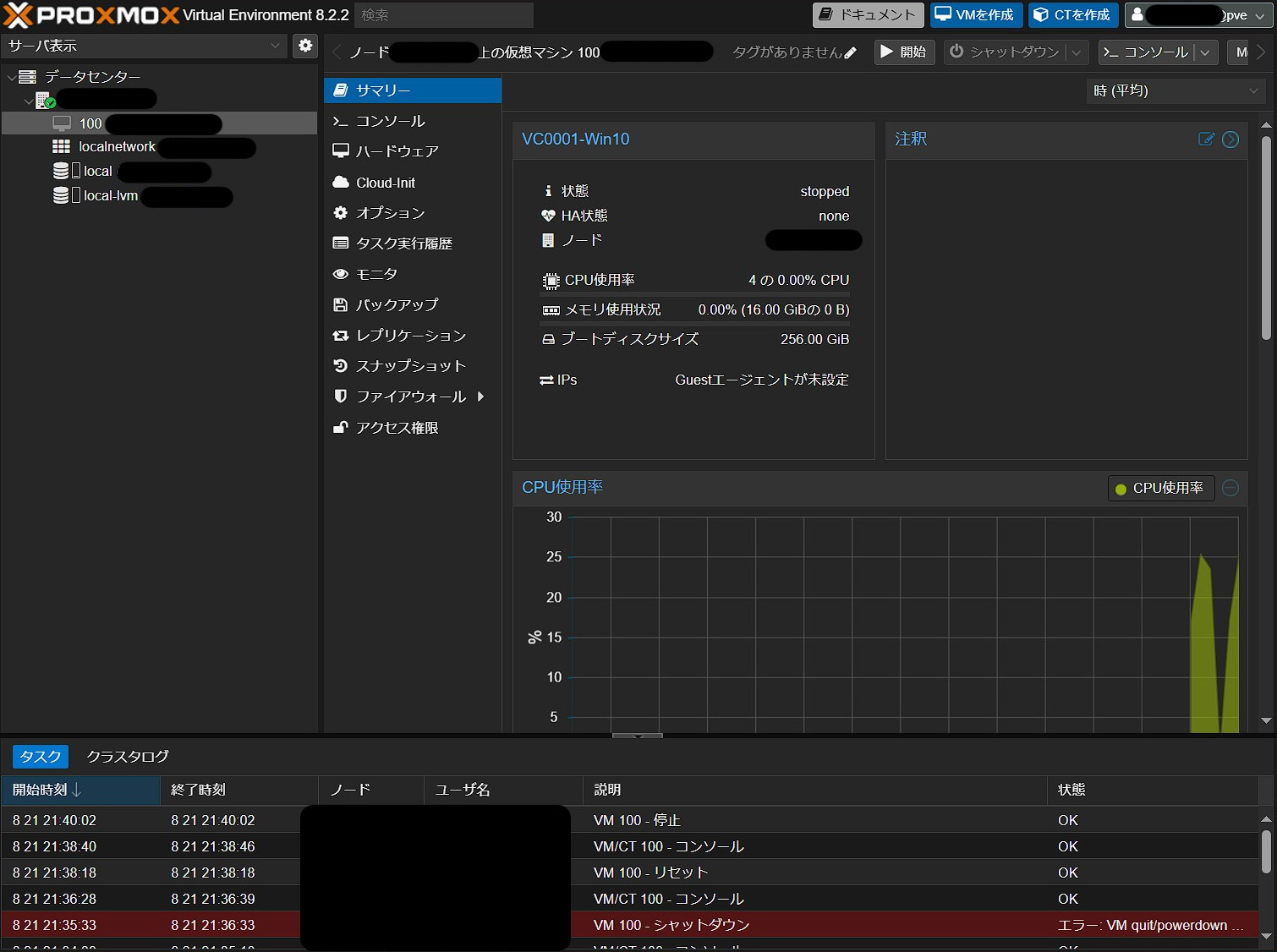
仮想マシンの画面が表示されます。
インストール内容を選択して、次へをクリックします。

今すぐインストールをクリックします。
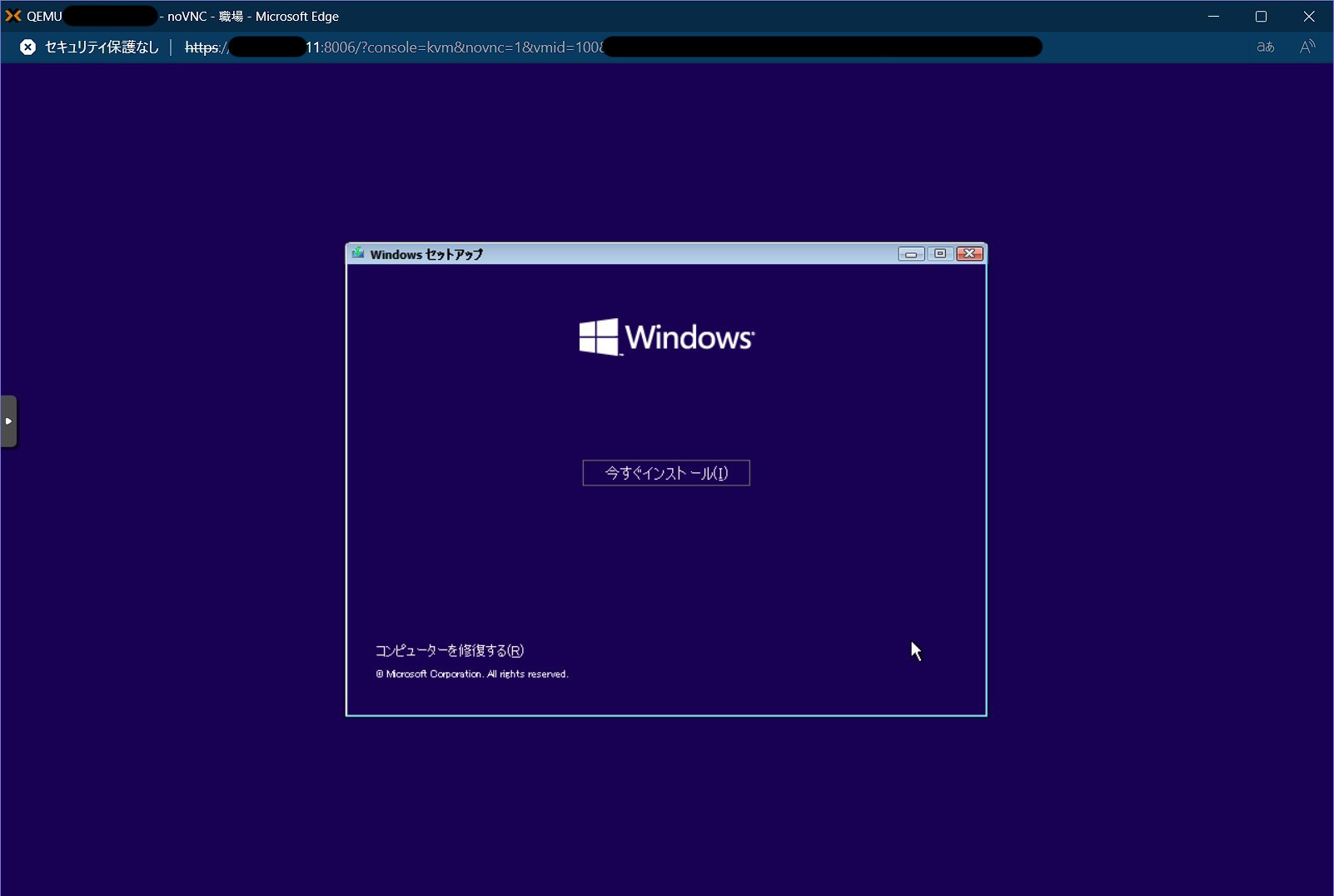
Windowsライセンスのプロダクトキーを入力して、次へをクリックします。

ライセンス条項等が表示されます。同意できる場合は、同意しますを選択して、次へをクリックします。
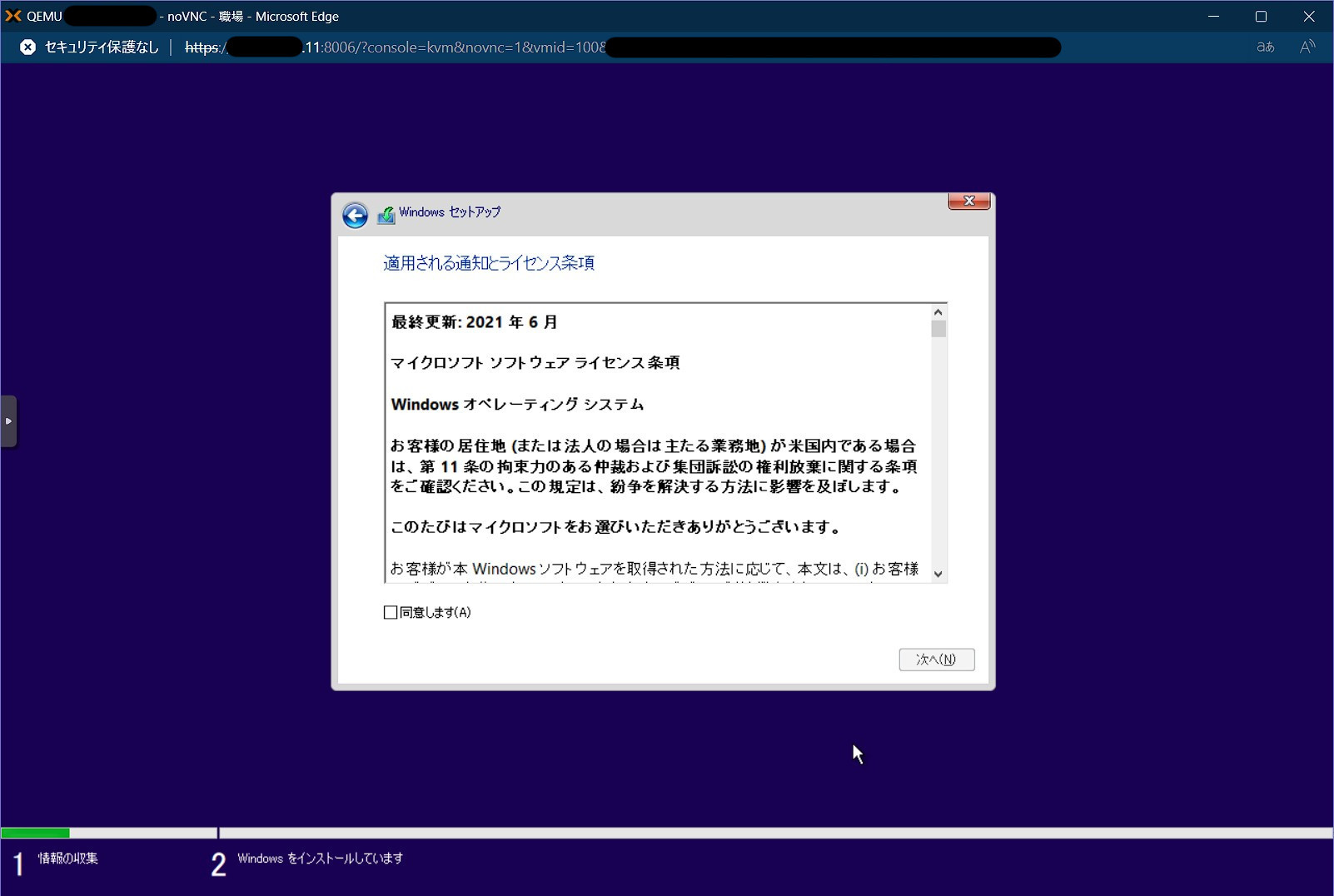
カスタム: Windowsのみをインストールする(詳細設定)をクリックします。
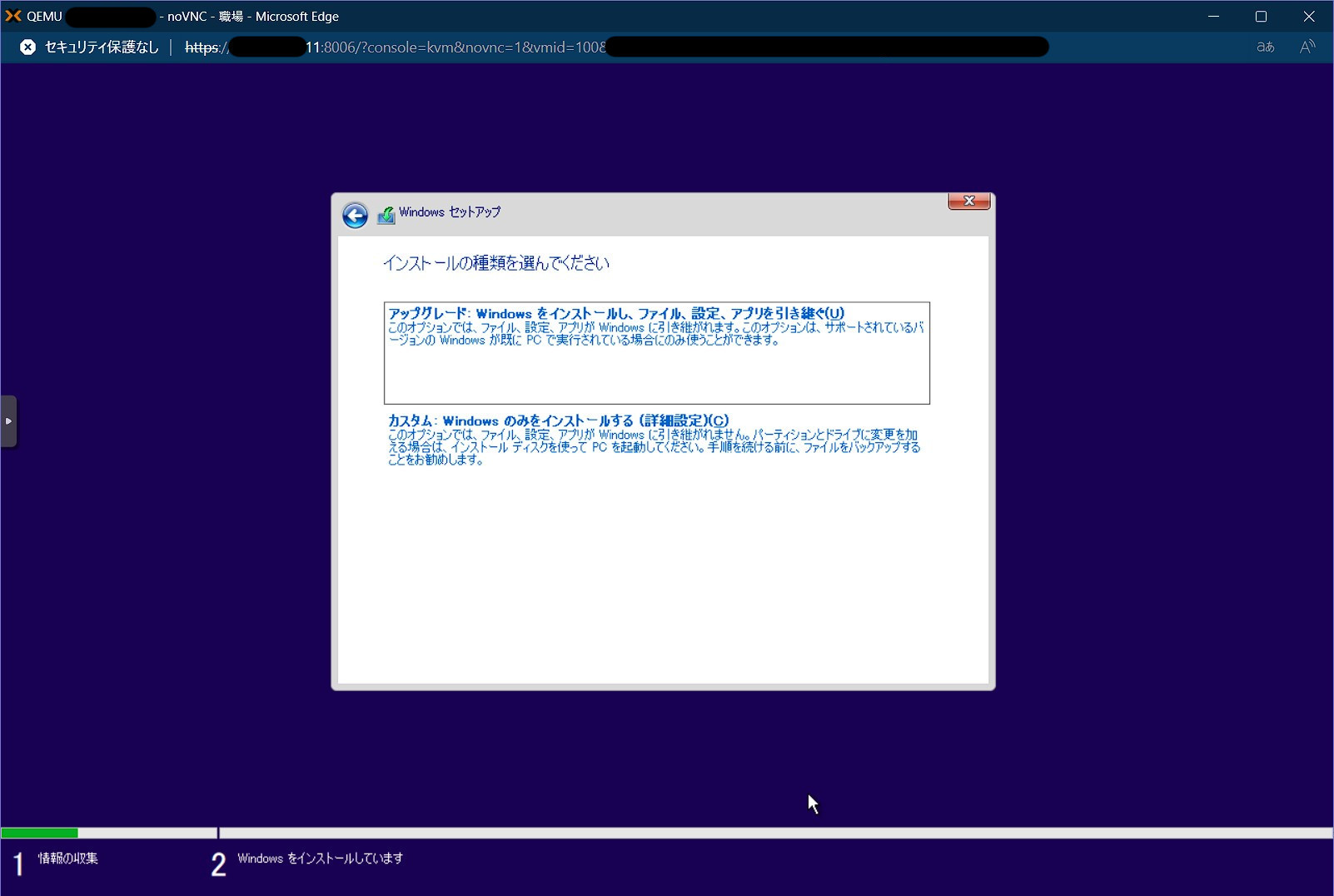
ドライバーの読み込みをクリックします。
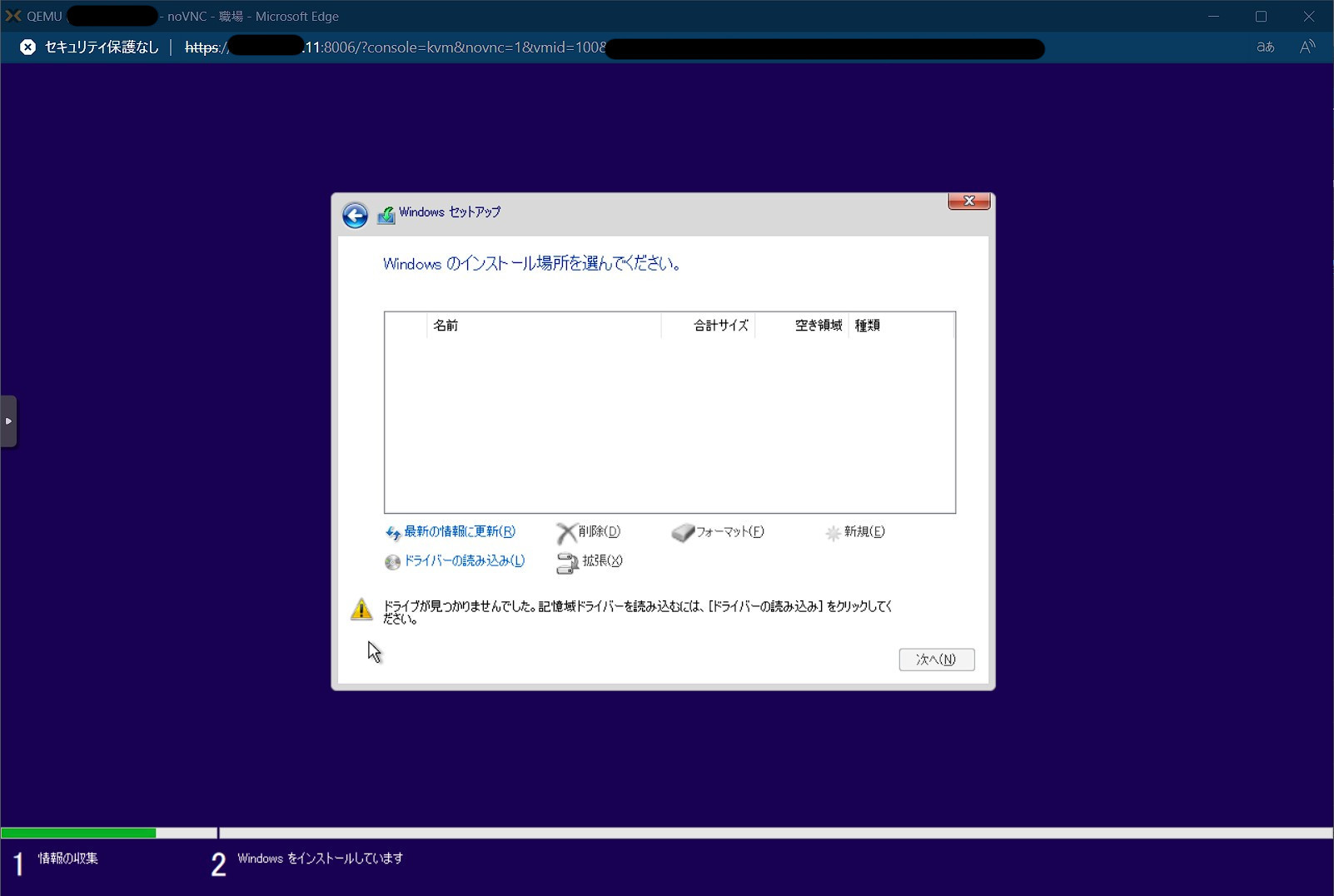
OKをクリックします。
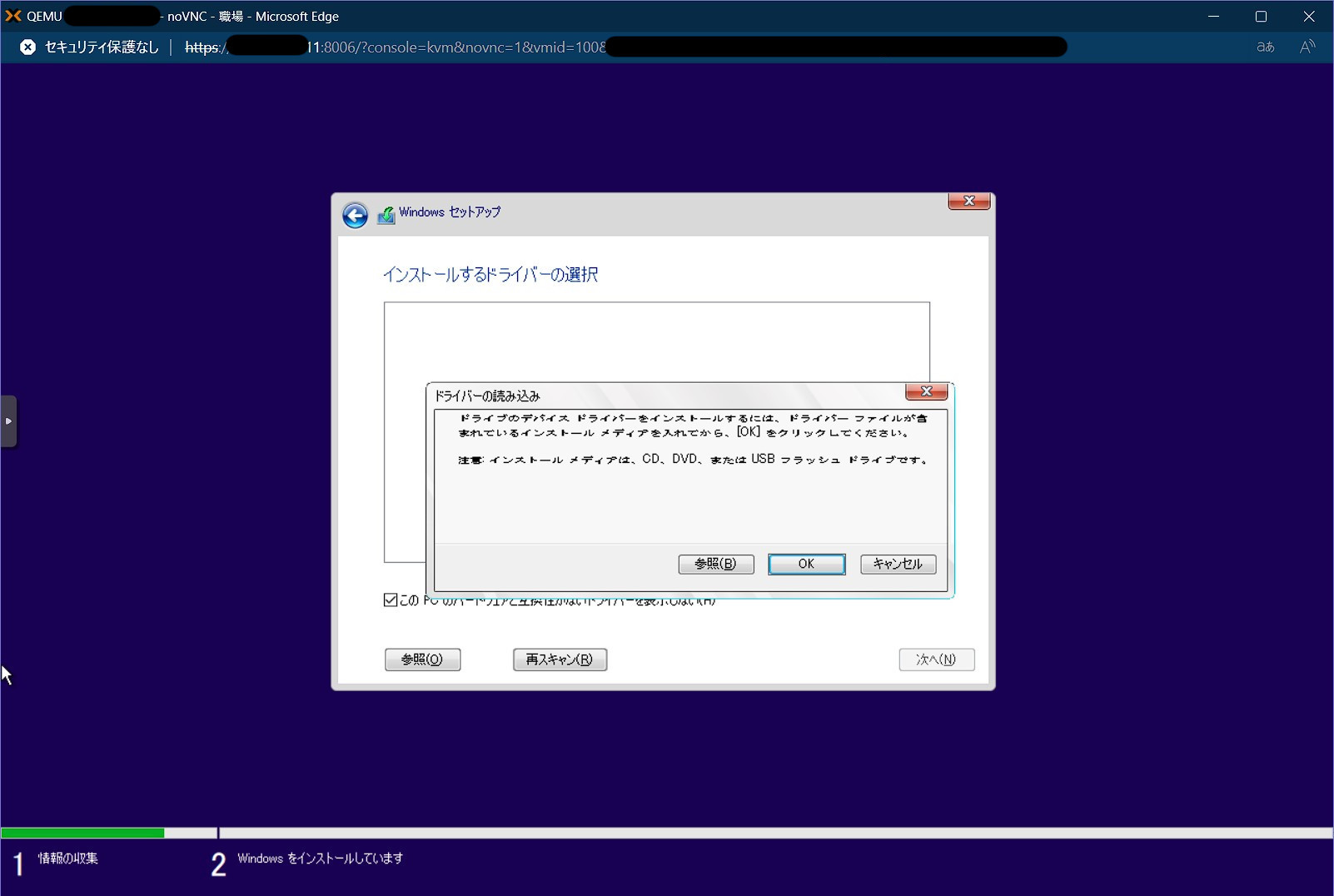
仮想ディスクドライバのファイルを選択します。
筆者環境での仮想ディスクドライバーのファイルパス: D\vioscsi\w10\amd64\vioscsi.inf
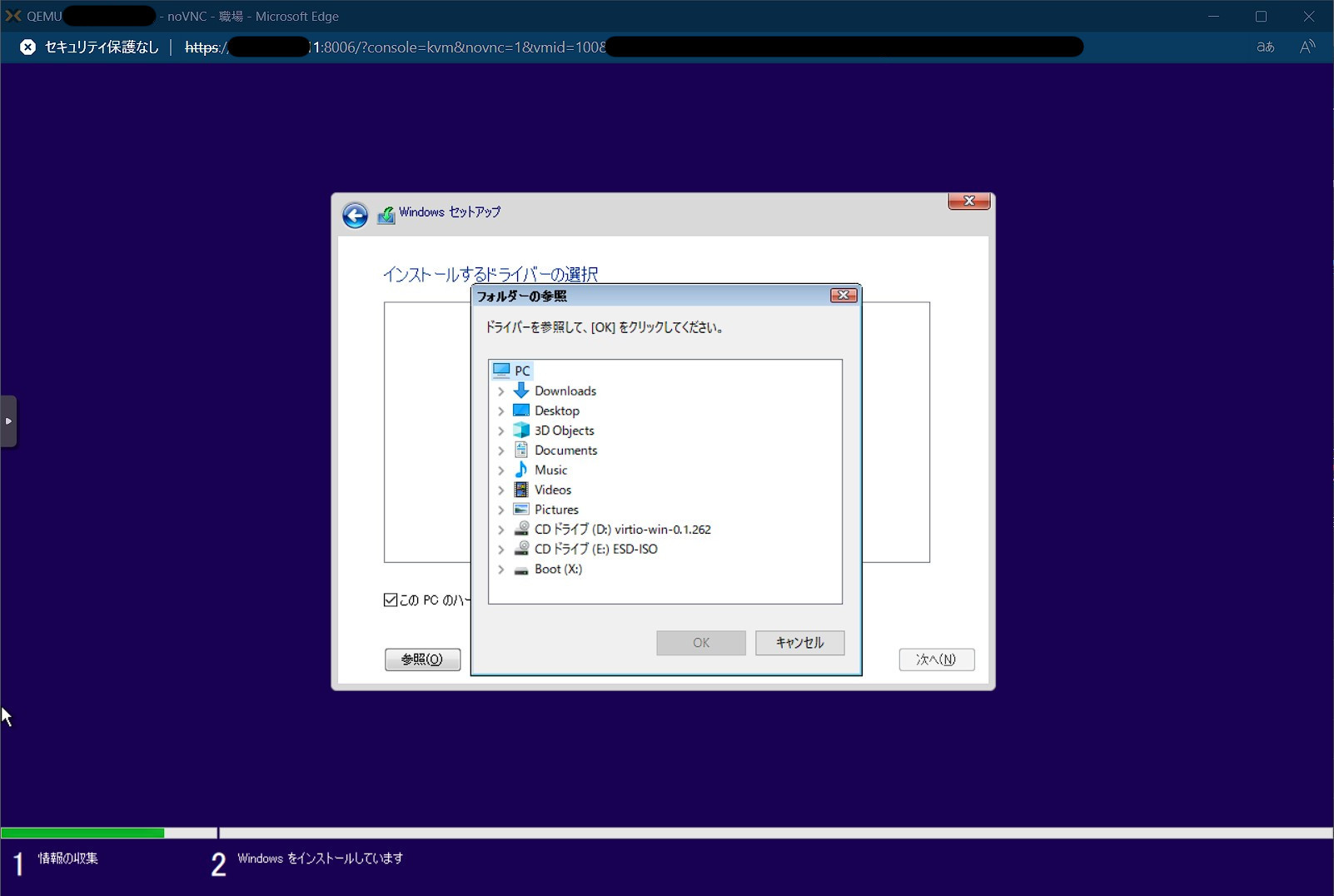
次へをクリックします。
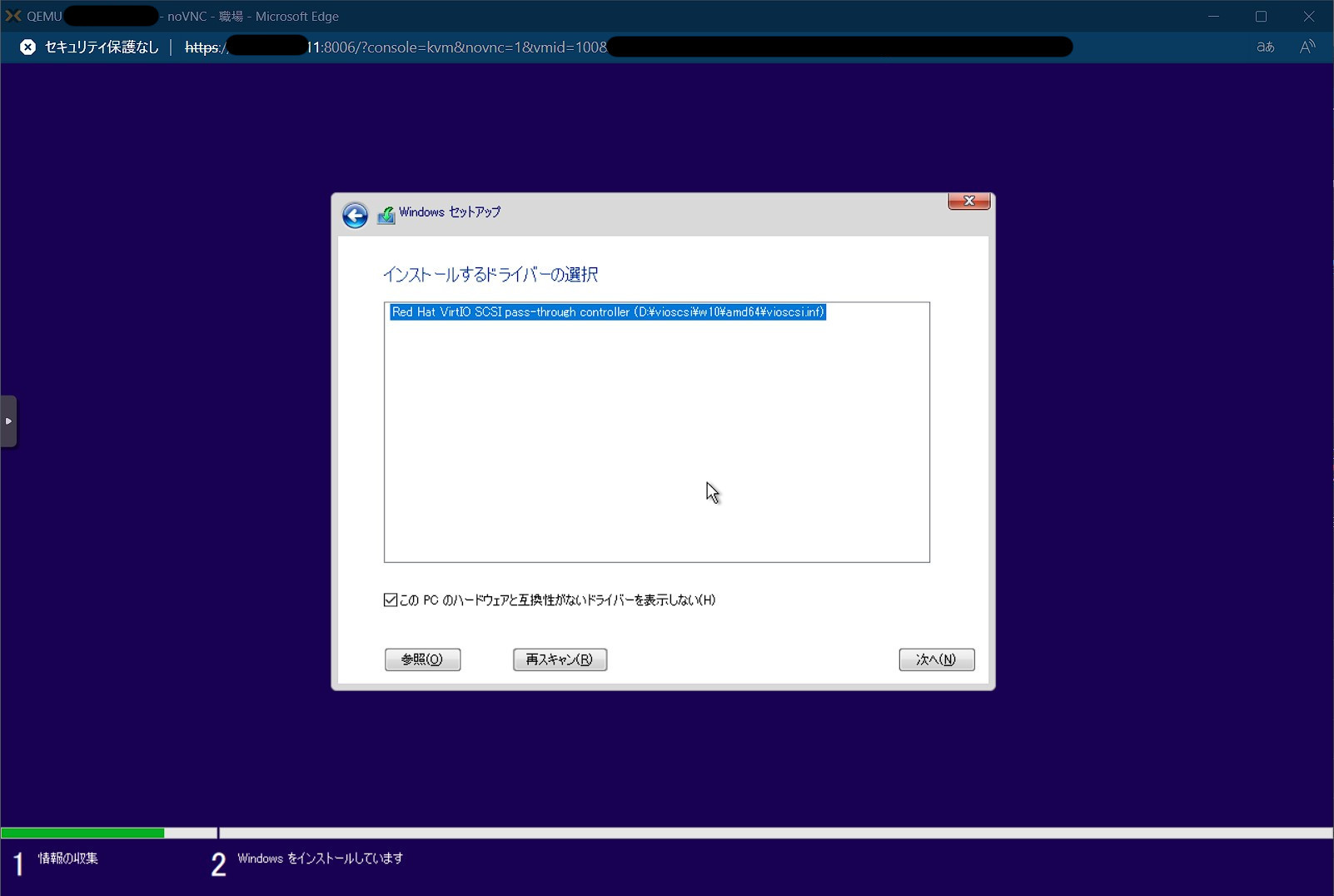
ドライバーの読み込みから、同様にして、仮想ネットワークドライバーのファイルを選択します。
筆者環境での仮想ディスクドライバーのファイルパス: D\NetKVM\w10\amd64\netkvm.inf
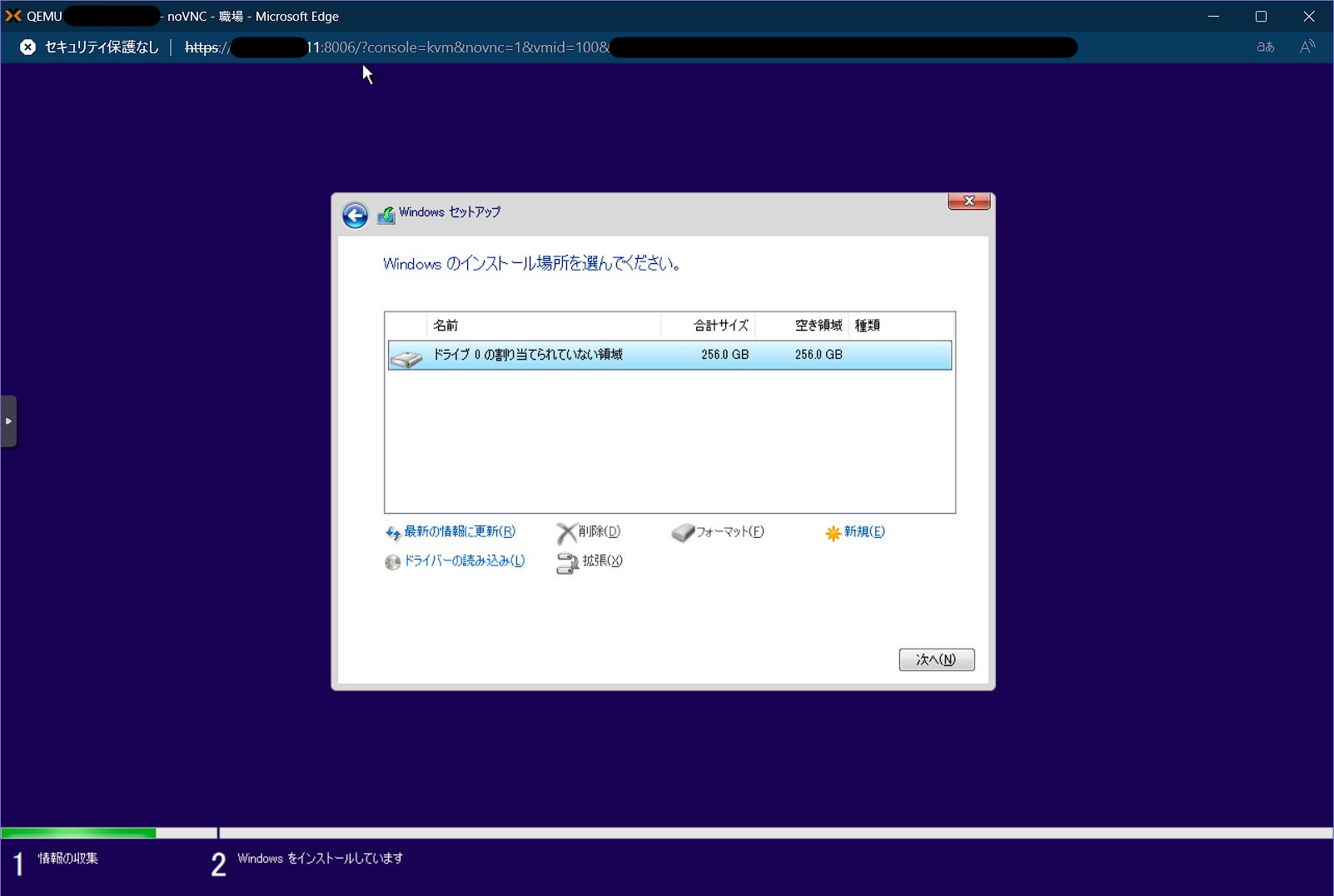
次へをクリックします。
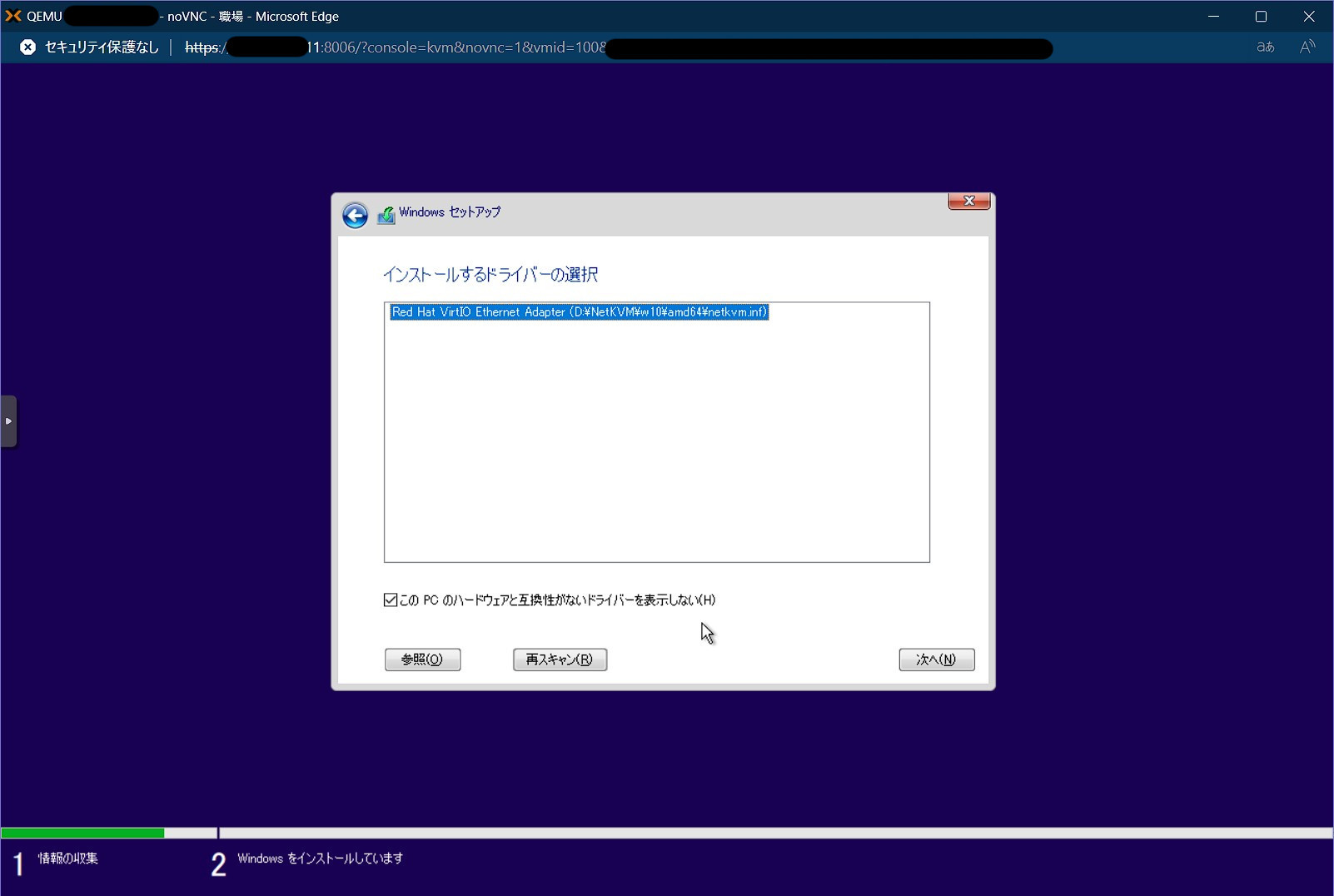
ドライブ0の割り当てられていない領域を選択して、次へをクリックします。
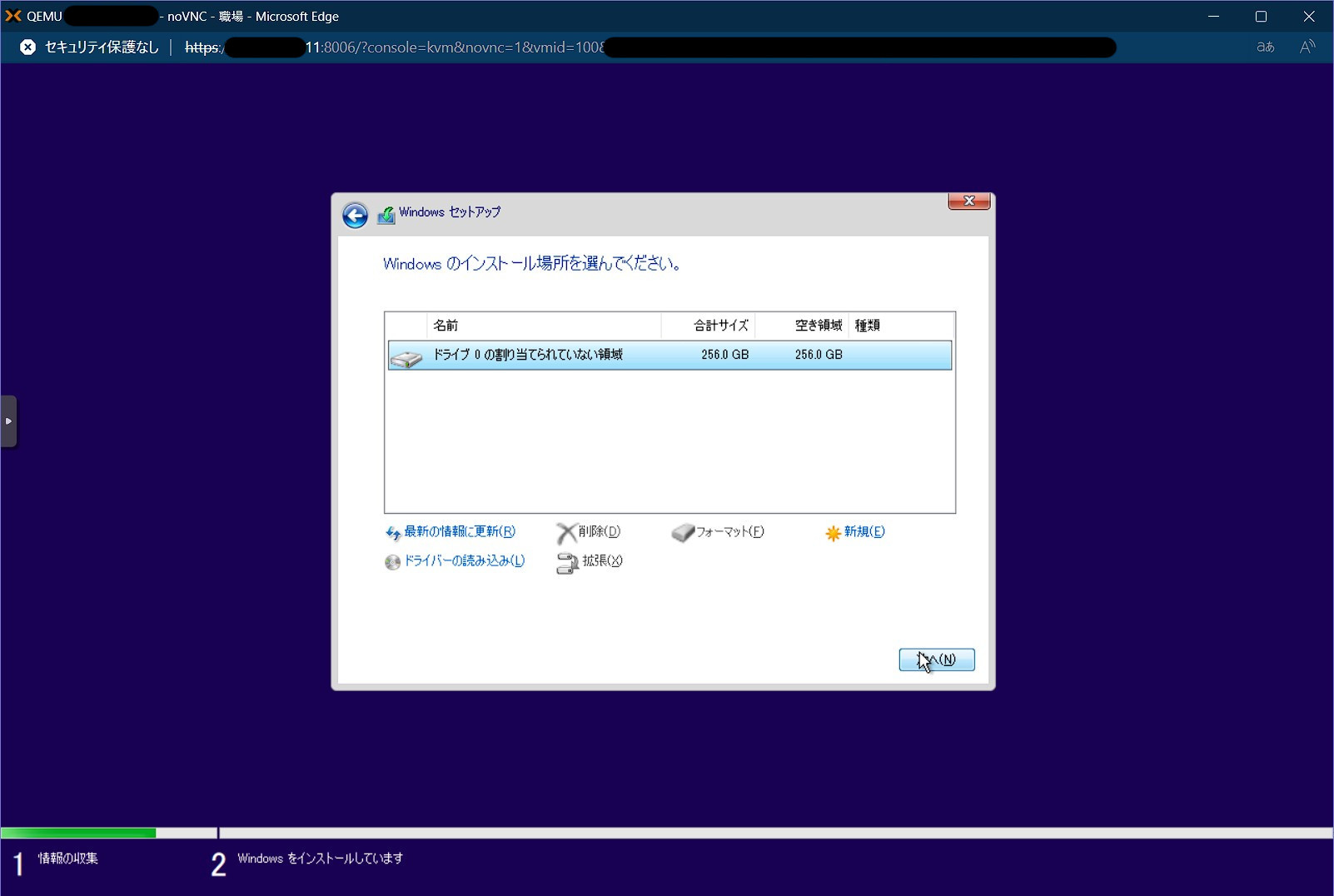
画面の表示に従って、Windowsのインストールを進めます。
Windowsのインストールが完了すると、Windowsのデスクトップ画面が表示されます。
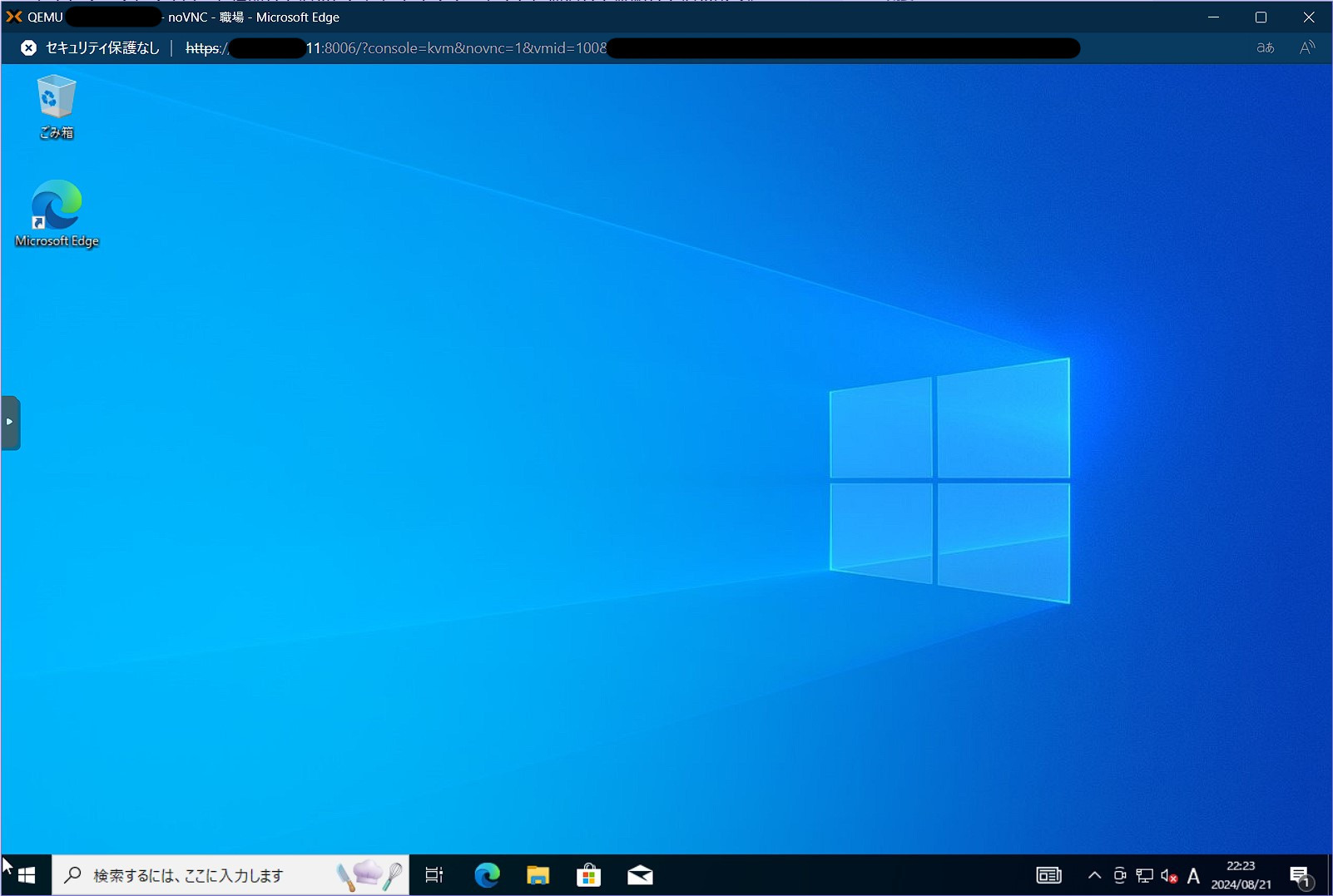
⑤ 仮想マシンへのリモートデスクトップの設定を行う
仮想マシン上でリモートデスクトップの設定を行います。
設定を行うと、他のWindows PC・スマートフォン・タブレットから仮想マシンをリモートデスクトップで操作できるようになります。
まとめ
今回、Proxmox VEサーバー上にWindows仮想マシンを作成しました。
簡単にWindows仮想マシンを作成できました。
それでは、良い仮想化ライフを!
仮想環境活用についての記事
本サイトでは、仮想環境の活用についての情報を発信しています。